Fernand
Toutes mes réponses sur les forums
-
AuteurRéponses
-
 FernandModérateur
FernandModérateurJuste une petite remarque de ma part, je raconte peut être des bêtises, mais ça me fait penser à ça :
Le(s) ventilateur(s) ne serai(en)t pas remonté(s) à l'envers par hasard ? Et de ce fait soufflerai(en)t dans le mauvais sens ?
Je demande ça car ça remonte à plusieurs années, et je ne sais plus si c'était moi ou si c'était quelqu'un d'autre qui avait remonté(s) le(s) ventilateur(s) à l'envers...

Lorsque vous postez une demande d'aide sur le forum, il est INDISPENSABLE de nous fournir le rapport GFXplorer et le modèle EXACT de votre ordinateur (étiquette au dos du portable ou sous la batterie dans le compartiment batterie généralement), merci.
12 mai 2025 à 14 h 29 min en réponse à : Windows Defender ne sera plus sur w10 dès Octobre 2025 ! #95301 FernandModérateur
FernandModérateurBonjour Dominique
Effectivement, le support de Windows 10 prend fin en octobre 2025, toutefois ça ne veut pas dire que Windows 10 va subitement s'arrêter de fonctionner !
Même chose pour Windows Defender, il ne va pas non plus subitement s'arrêter de fonctionner ! Toutefois, on peut se poser la question qui concerne les mises à jour des bases de données de Windows Defender, ça c'est un fait.
Ceci étant dit, je me trompe peut être lourdement, mais je ne pense pas que Microsoft va délibérément laisser les utilisateurs avec un trou béant dans la sécurité. Ce serait irresponsable de leur part, et ça les conduirait tôt ou tard devant le tribunaux ! En tout cas, c'est mon opinion.
Dans mon cas personnel, j'ai actuellement deux PC que j'utilise quotidiennement, un sous Win 10 Famille (non éligible pour Win 11) qui ne me sert que pour le téléchargement, et un sous Win 11 Pro (le mini-PC) pour le reste. Le Win 10 va passer sous Linux Mint, ça c'est certain (en tout cas si tout se passe comme je le pense), ou au pire il restera sous Win 10 (si ça ne se passe pas comme je le pense).
Suite à ton post, je viens de faire une petite recherche, et je suis tombé sur ce site, avec notamment ce paragraphe :
"- Vous pouvez par exemple souscrire aux mises à jour de sécurité étendues de Microsoft pour 39 € par an. Cet abonnement permet de prolonger le support d’un an pour un PC domestique (trois ans pour les entreprises).
- Vous pouvez aussi opter pour un service tiers de maintenance comme 0Patch. Il assure des mises à jour de sécurité critiques pour Windows 10 jusqu’en 2030, pour environ 30 € par an. https://0patch.com/
- Vous pouvez aussi installer Linux. En effet si vous ne souhaitez pas payer pour des mises à jour, passer à une distribution Linux comme Ubuntu ou Linux Mint est une solution gratuite et sécurisée pour prolonger la durée de vie de votre matériel.
- Enfin vous pouvez également forcer la mise à jour vers Windows 11 même si votre configuration ne répond pas à toutes les exigences de Windows 11. Certains PC jugés incompatibles peuvent en réalité être mis à jour vers Windows 11 en modifiant les exigences du système (par exemple, en contournant la vérification TPM 2.0)."Dans les commentaires, il y a quelques idées intéressantes.
Mais en tout état de cause, il faut TOUJOURS se méfier de ce qu'on peut lire et voir sur Internet ! C'est peut être totalement faux ! D'ailleurs, je ne suis même pas certain que Microsoft eux-mêmes savent exactement ce qu'ils vont faire à partir du mois d'octobre, si ça se trouve, ça sera totalement différent de ce qu'on pense à l'heure actuelle !
Je suis quand même bien curieux de lire les posts des autres membres à ce sujet...
Lorsque vous postez une demande d'aide sur le forum, il est INDISPENSABLE de nous fournir le rapport GFXplorer et le modèle EXACT de votre ordinateur (étiquette au dos du portable ou sous la batterie dans le compartiment batterie généralement), merci.
6 mai 2025 à 8 h 55 min en réponse à : Choisir la RAM la plus adaptée pour mon Pc Portable et sur quel site? [RESOLU] #95224 FernandModérateur
FernandModérateurBonjour CopieJoe
Merci pour le résumé Speccy
Concernant la RAM, j'ai trouvé cette page qui parle de la même carte-mère que la tienne, et de la possibilité de pouvoir rajouter de la RAM. Ils arrivent à la même conclusion que nous : 4 Go maximum.
Maintenant, pour le SATA, c'est effectivement du SATA II, et oui, tu verras effectivement une belle différence avec ton vieux Windows et ton vieux HDD, ça ne fait aucun doute !
Donc, ce que je te conseille, c'est d'abord
- de sauvegarder tous les dossiers/fichiers personnels (et aussi tout ce qui t'intéresserait, moi je ne sais pas ce qu'il y a dessus) qui se trouvent sur le HDD sur un disque dur portable ;
- une fois fait, formater le HDD (attention de ne pas se tromper de disque !) en NTFS (s'il y a des partitions, comme des partitions de récupération ou ce genre de choses, inutiles de les garder : les supprimer et fusionner toutes les partitions en une seule, puis formater l'ensemble en NTFS) et retirer le HDD du portable ;
- acheter un boîtier USB pour y mettre ce fameux HDD, celui-ci par exemple (mais il y en a d'autres) ;
- si ce n'est déjà fait, formatage du SSD en NTFS, installation d'un Win 10 tout propre et activation de celui-ci (voir quelle licence est acceptée, Famille ou Pro, suivant ce qui était déjà installé dessus, au besoin Christophe nous propose souvent des bons plans concernant des licences Windows).
Lorsque vous postez une demande d'aide sur le forum, il est INDISPENSABLE de nous fournir le rapport GFXplorer et le modèle EXACT de votre ordinateur (étiquette au dos du portable ou sous la batterie dans le compartiment batterie généralement), merci.
5 mai 2025 à 9 h 28 min en réponse à : Choisir la RAM la plus adaptée pour mon Pc Portable et sur quel site? [RESOLU] #95220 FernandModérateur
FernandModérateurVoici la page de téléchargement officielle de Speccy (c'est la même boîte qui distribue CCleaner et d'autres) : https://www.ccleaner.com/fr-fr/speccy/download
Bien entendu, la version gratuite (free) suffit, pas besoin d'ouvrir son portefeuille.
Une fois le programme installé et exécuté, attendre quelques (dizaines de) secondes qu'il ait scanné tous les périphériques puis, quand la liste est bien complète, aller dans fichier - enregistrer au format texte, lui donner un nom et enregistrer à l'endroit désiré, sur le bureau ou dans documents par exemple, puis le partager ici au moyen du bouton "choisir un fichier" ci-dessous (sous les émoticônes) :
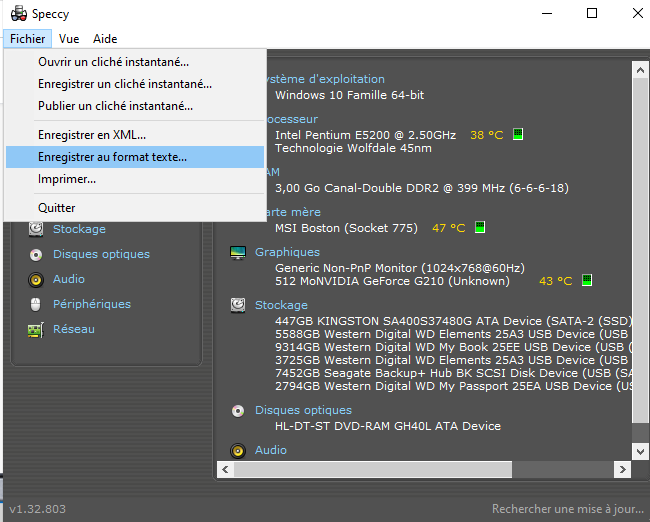
Lorsque vous postez une demande d'aide sur le forum, il est INDISPENSABLE de nous fournir le rapport GFXplorer et le modèle EXACT de votre ordinateur (étiquette au dos du portable ou sous la batterie dans le compartiment batterie généralement), merci.
 FernandModérateur
FernandModérateurOK Kako, have a nice day

Dommage pour les clés, mais c'est pour ça qu'on dit ici que les clés USB sont trop fragiles pour servir d'unités de stockage fiables, elles ne peuvent servir que pour transporter quelques fichiers d'un PC à l'autre ou ce genre de choses.

Donc ne jamais rien stocker d'important sur une clé USB, préférer pour cela un disque dur externe ou le cloud.
-
Cette réponse a été modifiée le il y a 2 mois et 1 semaine par
 Fernand.
Fernand.
Lorsque vous postez une demande d'aide sur le forum, il est INDISPENSABLE de nous fournir le rapport GFXplorer et le modèle EXACT de votre ordinateur (étiquette au dos du portable ou sous la batterie dans le compartiment batterie généralement), merci.
 FernandModérateur
FernandModérateurAllô ?
Lorsque vous postez une demande d'aide sur le forum, il est INDISPENSABLE de nous fournir le rapport GFXplorer et le modèle EXACT de votre ordinateur (étiquette au dos du portable ou sous la batterie dans le compartiment batterie généralement), merci.
3 mai 2025 à 21 h 08 min en réponse à : Choisir la RAM la plus adaptée pour mon Pc Portable et sur quel site? [RESOLU] #95209 FernandModérateur
FernandModérateurBonsoir CopieJoe
Merci pour le rapport GFXplorer ! Malheureusement, on n'est pas plus avancés, car tout ce qu'on a comme infos au sujet de la carte-mère c'est :
Motherboard and BIOS:
Motherboard manufacturer: TOSHIBA
Motherboard model: Satellite P300
BIOS manufacturer: TOSHIBA
BIOS version: 2.5 - V2.40
BIOS release date: 11/07/2008Donc rien de plus qu'on ne savait déjà.
Donc, au niveau de la RAM, tu as donc 2x2 soit 4 Go de DDR2 333/666 sur les deux slots, autrement dit il y a 99 % de "chances" que tu sois au maximum de la RAM que la carte-mère puisse accepter. Ce chapitre est donc clos. Ce que tu peux éventuellement faire pour en avoir le coeur net, c'est tester les deux barrettes de RAM. Windows embarque un module de test : https://lecrabeinfo.net/tutoriels/diagnostic-de-memoire-windows-tester-la-ram-de-son-pc/
Maintenant, concernant le Windows, à mon avis, tu n'as pas bien lu la réponse d'Azamos à propos de LTSC : "3) La solution d'installer un Windows 10 Iot LTSC (et LTSC tout court) : je n'irai pas plus loin, cette solution est totalement illégale !"
Donc tu as 2 possibilités : soit un Windows 10 "normal" (famille ou pro, mais il me semble que tu as parlé d'un pro), soit Linux.
Quant au disque dur, il y a de grandes chances que ce soit un SATA 2, effectivement. Toutefois, je ne peux pas en être sûr à 100% au vu des maigres informations qu'on a. Et à mon avis, le fait que le disque dur (HDD) soit compatible avec le SATA2 ne veut pas nécessairement dire que la carte-mère fonctionne en SATA2, en effet elle peut très bien fonctionner en SATA 1 et le disque dur fonctionner en étant "bridé". Azamos nous donnera peut-être une astuce (un test ?) pour le savoir...
D'ailleurs il semblerait que tu aies un SSD sur ton système, est-ce un SSD branché en interne ou un branché en externe (USB) ?
DEVICE1: CT480BX500SSD1
Storage device type: SSD
Firmware version: M6CR041
SMART status: OK
Drive capacity: 457 860,34 MiB (447 GiB / 480 GB)
Allocated space: 2,84 MiB (0 GiB / 0 GB)
Partitions: 1 (J:)Lorsque vous postez une demande d'aide sur le forum, il est INDISPENSABLE de nous fournir le rapport GFXplorer et le modèle EXACT de votre ordinateur (étiquette au dos du portable ou sous la batterie dans le compartiment batterie généralement), merci.
3 mai 2025 à 10 h 07 min en réponse à : Choisir la RAM la plus adaptée pour mon Pc Portable et sur quel site? [RESOLU] #95203 FernandModérateur
FernandModérateurSuper, merci Azamos des précisions

Excellent, le petit comparatif concernant la RAM, je vais d'ailleurs en garder une copie bien au chaud

Lorsque vous postez une demande d'aide sur le forum, il est INDISPENSABLE de nous fournir le rapport GFXplorer et le modèle EXACT de votre ordinateur (étiquette au dos du portable ou sous la batterie dans le compartiment batterie généralement), merci.
 FernandModérateur
FernandModérateurBien sûr, aucun soucis, on est là pour ça

Je vais donc mettre le sujet en résolu

Au fait, je n'avais pas répondu à une de tes questions (je viens de la voir) : "Ps : que doit on noter dans le cadre ci dessous " Etiquettes du sujet " ? Merci"
En fait je ne sais pas trop, j'ai bien l'impression d'ailleurs qu'il n'y a pas grand monde qui s'en sert, mais je pense que c'est une zone pour ce qu'on appelle généralement un "tag" (c'est d'ailleurs une des traductions du mot "étiquette" en anglais). Dans ton cas, tu aurais pu inscrire par exemple : imprimante, panne, etc...
Si je me trompe, Christophe me reprendra certainement.
-
Cette réponse a été modifiée le il y a 2 mois et 1 semaine par
 Fernand.
Fernand.
Lorsque vous postez une demande d'aide sur le forum, il est INDISPENSABLE de nous fournir le rapport GFXplorer et le modèle EXACT de votre ordinateur (étiquette au dos du portable ou sous la batterie dans le compartiment batterie généralement), merci.
 FernandModérateur
FernandModérateurBonjour Claudie
"C'est vraiment un manque d'attention de ma part." Mais non, tu ne pouvais pas savoir, tu n'es pas la première à qui ça arrive et tu n'es certainement pas la dernière. Moi-même d'ailleurs j'ai eu le coup, et depuis je fais attention, voilà tout.
Bonnes nouvelles donc. Check disk n'a rien trouvé et sfc /scannow a réparé les erreurs qu'il a trouvées, c'est tout bon.
Personnellement, je fais ces opérations quand je constate que Windows réagit bizarrement, s'il est lent ou ce genre de choses. En tout cas, je les fais régulièrement. Si ça ne répare pas toutes les erreurs éventuelles, ça ne peut que lui faire du bien, ça c'est certain.
Concernant la défragmentation, TOUT dépend si Windows est installé sur un disque dur (HDD - disque mécanique) ou un SSD.
Si c'est un SSD, c'est hors de question, çà risque de lui faire plus de tort que de bien : https://sospc.name/defragmenter-disque-dur/
Ce qu'il faut vérifier, c'est que la fonction TRIM soit bien activée : https://sospc.name/entretien-ssd-trim/
Si c'est un HDD, effectivement ça peut améliorer la réactivité du PC, mais ça ne transformera de toute façon pas une 2 CV en Ferrari, et surtout les opérations de défragmentation prennent énormément de temps !
Mais de plus en plus, les PC récents sont équipés de SSD et il n'y a vraiment plus que les PC très bas de gamme et les vieux PC qui sont équipés d'un HDD.
Reste à tester l'imprimante.
Je ne sais plus vraiment s'il y avait encore des choses à faire, d'autres questions ?
-
Cette réponse a été modifiée le il y a 2 mois et 1 semaine par
 Fernand.
Fernand.
Lorsque vous postez une demande d'aide sur le forum, il est INDISPENSABLE de nous fournir le rapport GFXplorer et le modèle EXACT de votre ordinateur (étiquette au dos du portable ou sous la batterie dans le compartiment batterie généralement), merci.
2 mai 2025 à 12 h 55 min en réponse à : Choisir la RAM la plus adaptée pour mon Pc Portable et sur quel site? [RESOLU] #95191 FernandModérateur
FernandModérateurBonjour CopieJoe
Tout d'abord, je peux me tromper, donc soyons prudents.
Malheureusement, je n'ai pas trouvé grand chose concernant ce PC. Voici des caractéristiques qui s'en approchent (même modèle), mais il y a parfois des (grosses) différences dans une même "série", comme la quantité de RAM supportée, justement, processeur bridé ou non, etc etc etc...
https://www.01net.com/tests/toshiba-satellite-p300-159-fiche-technique-6993.html
Comme tu peux le voir, il était équipé à l'origine de 4 Go de DDR2 (sans autres précisions, probablement de la 333/666 à voir tes photos). Vu son âge (Vista), et si c'est comme je le pense, je doute que la carte-mère soit conçue pour accepter + que 4 Go de RAM, donc vaut mieux oublier d'ajouter de la RAM pour l'instant. A ce propos, tu nous montres la photo d'une barrette de RAM de 2 Go et tu dis qu'il y a deux slots, il y a donc bien 2x2 Go de RAM sur le PC ?
Pour y mettre Windows 11, on peut oublier aussi à mon avis. De 1 parce qu'il n'est évidemment pas "à la hauteur" des exigences minimales pour pouvoir l'installer (bien sûr, on peut forcer l'installation) et de 2 si tu dis qu'il "tire déjà la langue" avec Win 10 (et c'est normal), alors faut pas demander comment ça sera avec Win 11.
Maintenant, ce qu'on peut faire, c'est comme tu dis troquer le HDD contre un SSD, ça normalement ça ne posera pas de problème et ça ne sera que bénéfice, à condition de choisir un SSD SATA 2,5, donc pas un M.2 ni un NVMe. Azamos nous conseille souvent les marques PNY et Silicon Power. Concernant la capacité (et le prix, c'est lié), c'est à toi de voir, mais il vaut mieux prendre un disque "un peu trop grand" qu'un "trop petit" et le regretter par la suite. En voici quelques uns qui devraient faire l'affaire :
https://www.cdiscount.com/search/10/ssd+2,5.html#_his_
Concernant Windows, on peut évidemment cloner le système du HDD vers le SSD, mais je ne pense pas que ce soit une bonne idée. Si ça se trouve, vu l'âge de la bête, ce n'est pas tant les caractéristiques du PC qui font qu'il est si lent, mais plutôt le fait que Windows est tellement "corrompu" qu'il n'est plus capable de fonctionner correctement... Donc mieux vaut repartir sur une installation toute neuve de Win 10 sur le SSD, au prix où on peut avoir les licences. Et si ça se trouve, la licence qui est valable actuellement pour le HDD sera valable aussi pour le SSD (à condition de choisir le même Windows, donc un Win 10 Pro et pas un Win 10 Home/Famille) puisqu'on n'aura pas changé la carte-mère.
Ou alors, passer en Linux Mint, pourquoi pas ? C'est l'occasion...
Bien entendu, sauvegarder éventuellement les dossiers/fichiers personnels qui pourraient se trouver sur le disque dur. Pour ce faire, il est possible d'acheter un boîtier USB, ce n'est pas très cher, et de sauvegarder ces dossiers/fichiers manuellement par après. De plus, ce HDD dans son boîtier pourra servir d'unité de sauvegarde par après.
Quoi qu'il en soit, j'ai mis en pièce jointe le logiciel GFXplorer Portable. C'est un logiciel qui permet d'avoir des renseignements supplémentaires sur la configuration du PC. Comme il est portable, il ne nécessite aucune installation, et normalement, il peut même être lancé depuis une clé USB.
Ce serait quand même bien qu'on puisse avoir le modèle et le numéro exacts de la carte-mère, notamment pour la capacité maximale de RAM qu'elle est capable d'accepter, car dans les pages que j'ai parcourues, on n'en fait pas mention.
Attachments:
Lorsque vous postez une demande d'aide sur le forum, il est INDISPENSABLE de nous fournir le rapport GFXplorer et le modèle EXACT de votre ordinateur (étiquette au dos du portable ou sous la batterie dans le compartiment batterie généralement), merci.
 FernandModérateur
FernandModérateurOuiiii, c'est la raison pour laquelle on conseille toujours de copier-coller les commandes plutôt que de les retranscrire, justement pour éviter ce genre d'erreur ! C'est parce qu'il y a un espace entre sfc et /scannow, tout comme il y a un (des) espace(s) dans les commandes check disk. Ne me demande pas pourquoi, je n'en sais rien, il y a probablement une raison, mais je ne sais pas laquelle. C'est un peu comme on doit mettre un H à hibou et pas à igloo (qui se prononcent presque de la même façon).
Donc je reprends
chkdsk C: /F (il y a donc un espace obligatoire entre C: et /F (et aussi entre chkdsk et C:)) C: désigne le disque sur lequel est (généralement) installé Windows. Si par exemple Windows était installé sur le disque H: la commande serait donc chkdsk H: /F
C'est peut-être pour cette raison que la réparation ne s'est pas faite au redémarrage de l'ordinateur.
sfc /scannow il y a donc un espace obligatoire entre sfc et /scannow

PS : Bien vérifier aussi que les opérations se font en tant qu'"Administrateur", notamment pour le sfc /scannow (obligatoire), sinon ça ne fonctionnera pas et tu auras un message d'erreur.
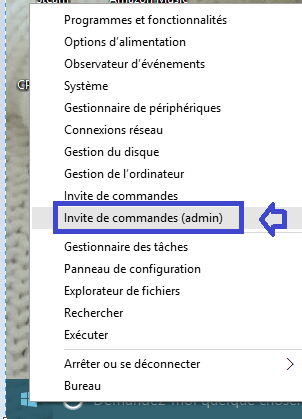
-
Cette réponse a été modifiée le il y a 2 mois et 1 semaine par
 Fernand.
Fernand.
Lorsque vous postez une demande d'aide sur le forum, il est INDISPENSABLE de nous fournir le rapport GFXplorer et le modèle EXACT de votre ordinateur (étiquette au dos du portable ou sous la batterie dans le compartiment batterie généralement), merci.
 FernandModérateur
FernandModérateurPour plus de facilité, imprimer mon message avant, et y aller pas à pas !
Ne pas vouloir avoir fini avant d'avoir commencé, y aller calmement, ça va bien se passer

En fait, ça prend moins de temps que de rédiger le message.
Lorsque vous postez une demande d'aide sur le forum, il est INDISPENSABLE de nous fournir le rapport GFXplorer et le modèle EXACT de votre ordinateur (étiquette au dos du portable ou sous la batterie dans le compartiment batterie généralement), merci.
30 avril 2025 à 11 h 18 min en réponse à : Imprimante Epson XP-245 en panne complète [RESOLU] #95164 FernandModérateur
FernandModérateurBonjour Claudie
"Je viens de faire une sauvegarde de mon pc je suis ravie, le disque dur externe fonctionne parfaitement, je suis ravie, encore merci de m'avoir conseillée . Je vais donc, peut être, procéder maintenant aux opérations de maintenance comme vous m'aviez conseillées."
Et bien voilà, comme ça c'est fait. A partir d'aujourd'hui, essaie de penser de faire cette sauvegarde régulièrement, genre une fois par semaine ou une fois toutes les deux semaines, voire... quotidiennement. Tout dépend évidemment de l'usage que tu as de ton PC, si tu ne te sers de ton PC que quelques fois sur le mois, voire une fois par mois, pas besoin de faire une sauvegarde quotidienne...
Le mieux évidemment, ça aurait été de faire les opérations de maintenance AVANT de faire la sauvegarde, mais bon. Comme ça au moins on peut partir sur une bonne base.
Pour check disk faire ceci :
- Clic DROIT (c'est à dire avec le bouton DROIT de la souris) sur le bouton "démarrer" (le bouton qui permet d'accéder aux logiciels qui sont installés sur le PC, et qui se trouve tout en bas de l'écran à l'extrème-gauche et représenté par une petite fenêtre Windows
 (parfois d'une autre couleur)) ;
(parfois d'une autre couleur)) ; - Dans le "menu contextuel" généré par le clic droit, suivant le cas, choisir "Terminal (admin)" ou "Windows PowerShell (admin)" (suivant si PowerShell est installé et activé ou pas), mais de toute façon choisir le *** (admin) et cliquer dessus. Accepter la demande d'autorisation de Windows ;
- Une fenêtre bleue ou noire va s'ouvrir (suivant le cas, mais c'est la même chose). Bien vérifier que le mot "Administrator" (ou Administrateur) apparaît en tête de fenêtre, sinon fermer la fenêtre et recommencer. Attendre quelques (dizaines de) secondes que l'outil se lance... Une fois lancé, une ligne de caractères dans le genre de celle-ci devrait apparaître suivie d'un curseur clignotant : PS C:\Users\Claudie>
- Copier-coller la ligne suivante telle quelle à l'endroit du curseur clignotant chkdsk C: /F et taper sur enter avec le clavier ;
- Attendre quelques secondes, puis Windows devrait dire qu'il ne peut pas vérifier le disque pendant qu'il est utilisé, et te demander "voulez-vous que le disque soit vérifié au prochain démarrage ? O/N (ou Y/N) (parfois c'est en anglais mais c'est la même chose). Taper la lettre "o" (pour oui - pas le chiffre zéro (0), la lettre o) et taper sur enter.
- Redémarrer l'ordi et ne toucher à rien, et le laisser travailler (ça dure quelques minutes voire quelques dizaines de minutes), il va vérifier le disque et le réparer le cas échéant. A la fin, il dira s'il a trouvé des erreurs ou pas, puis va redémarrer le PC.
On peut par après consulter les résultats de l'outil si on veut, mais il faut entrer plusieurs commandes.
Pour sfc /scannow, c'est à peut près la même chose pour les premier points :
- Clic DROIT (c'est à dire avec le bouton DROIT de la souris) sur le bouton "démarrer" (le bouton qui permet d'accéder aux logiciels qui sont installés sur le PC, et qui se trouve tout en bas de l'écran à l'extrème-gauche et représenté par une petite fenêtre Windows (parfois d'une autre couleur)) ;
- Dans le "menu contextuel" généré par le clic droit, suivant le cas, choisir "Terminal (admin)" ou "Windows PowerShell (admin)" (suivant si PowerShell est installé et activé ou pas), mais de toute façon choisir le *** (admin) et cliquer dessus. Accepter la demande d'autorisation de Windows ;
- Une fenêtre bleue ou noire va s'ouvrir (suivant le cas, mais c'est la même chose). Bien vérifier que le mot "Administrator" (ou Administrateur) apparaît en tête de fenêtre, sinon fermer la fenêtre et recommencer. Attendre quelques (dizaines de) secondes que l'outil se lance... Une fois lancé, une ligne de caractères dans le genre de celle-ci devrait apparaître suivie d'un curseur clignotant : PS C:\Users\Claudie>
- Copier-coller la ligne suivante telle quelle à l'endroit du curseur clignotant sfc /scannow et taper sur enter avec le clavier ;
- Là, pas besoin de redémarrer, laisser l'ordi travailler (ça peut prendre quelques minutes voire quelques dizaines de minutes).
- A la fin du travail, quand il affichera "la vérification est 100 % terminée", il affichera si oui ou non il a trouvé des erreurs, et le cas échéant s'il a pu les réparer. S'il dit qu'il n'a pas pu les réparer, on verra à ce moment là (il faudra obligatoirement être connecté à Internet).
-
Cette réponse a été modifiée le il y a 2 mois et 2 semaines par
 Fernand.
Fernand.
-
Cette réponse a été modifiée le il y a 2 mois et 2 semaines par
 Fernand.
Fernand.
Lorsque vous postez une demande d'aide sur le forum, il est INDISPENSABLE de nous fournir le rapport GFXplorer et le modèle EXACT de votre ordinateur (étiquette au dos du portable ou sous la batterie dans le compartiment batterie généralement), merci.
 FernandModérateur
FernandModérateurMalheureusement, tu n'es pas le premier et tu ne seras certainement pas le dernier

Je vais mettre le sujet en "non-résolu"

Lorsque vous postez une demande d'aide sur le forum, il est INDISPENSABLE de nous fournir le rapport GFXplorer et le modèle EXACT de votre ordinateur (étiquette au dos du portable ou sous la batterie dans le compartiment batterie généralement), merci.
-
AuteurRéponses
